Test monitora AOC Q2770PQU - Konkurent Dell U2713HM
- SPIS TREŚCI -
- 0 - IPS czy S-PLS? Nawet AOC nie wie
- 1 - Słowniczek - FAQ
- 2 - AOC Q277PQU
- 3 - Menu OSD
- 4 - Testy - Kąty widzenia
- 5 - Testy - Równomierność podświetlenia
- 6 - Testy - Regulacja jasności
- 7 - Testy - Smużenie i Imput Lag
- 8 - Testy - Pobór mocy
- 9 - TEsty - Gamut barwny i ustawienia w odniesieniu do sRGB
- 10 - Podsumowanie - dla kogo AOC Q2770PQU?
AOC Q2770PQU - Menu Ekranowe OSD
Menu ekranowe jest obsługiwane za pomocą pięciu przycisków znajdujących się z prawej strony obudowy. Cztery z nich odpowiedzialne za sterowanie monitorem są zupełnie niewidoczne przy sztucznym oświetleniu, chociaż posiadają wytłoczone symbole opisujące ich funkcjonalność. Jedynie włącznik jest dostrzegalny dzięki niewielkiemu wycięciu. Dioda stanu świeci się na zielono lub pomarańczowo w zależności, czy monitor pracuje, czy znajduje się w stanie uśpienia. Jest dobrze widoczna w dzień, ale nie oślepia w nocy. Funkcjonalność poszczególnych przycisków gdy menu OSD jest wyłączone prezentuje się następująco (od lewej strony): wybór źródła sygnału, ustawienie siły funkcji Clear Vision (wyostrzania), regulacja głośności, uruchomienie menu OSD. Brakuje tylko szybkiego dostępu do podstawowej regulacji siły podświetlenia, zupełnie bezsensownie zrobiono zamiast tego skrót do funkcji Clear Vision, zupełnie nieprzydatnej w codziennym zastosowaniu.

Menu ekranowe jest bardzo podobne do tego z modelu AOC Q2963PM, ale z tą różnicą, że zostało rozmieszczone w poziomie, a nie w pionie. Można zauważyć jeszcze jedną zmianę w stosunku do poprzednio testowanego AOC, mianowicie dużo lepszą polonizację. W pierwszej zakładce znajdują się opcje odpowiedzialne za jasność obrazu i działanie układu overdrive. Pozycja "Ekonomiczny" (Eco Mode w wersji angielskiej) odpowiada za zmianę jasności w kilku ustalonych profilach - od 20% do 100% - przy czym jest to stała wartość i nie opiera się na żadnym czujniku.
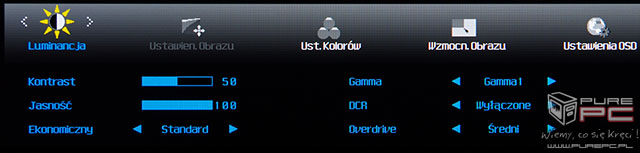
Na drugiej stonie umieszczone zostały wszystkie regulacje potrzebne do dopasowania rozmiaru i pozycji wyświetlanego obrazu w sytuacji podłączenia monitora za pomocą złącza analogowego. Trzecia zakładka zawiera ustawienia dotyczące punktu bieli, cztery predefiniowane tryby i jeden użytkownika. Regulacja odbywa się w zakresie 0 do 100, aczkolwiek maksymalna wartość każdego z kanałów znajduje się w połowie skali, dając w rezultacie regulację w zakresie od 0 do 50. Tak duże skoki stanowią problem przy chęci dokładnej regulacji punktu bieli. Poniżej ustawień RGB są jeszcze dwie funkcje, których użyteczność jest mocno dyskusyjna. Pierwsza powoduje teoretycznie dopasowanie wyświetlanych barw do wybranego przypadku (np. niebieskiego nieba, naturalnej skóry, zielonego pola itp.). Druga funkcja - DBC Demo - powoduje po prostu mocne zwiększenie kontrastu na połowie wyświetlacza.
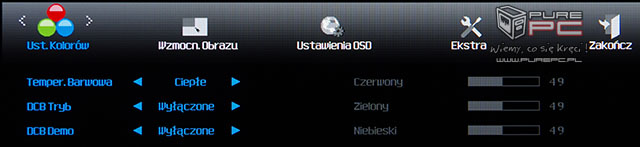
Osobną stronę w menu dostała również mało przydatna funkcja, której zadaniem jest rozjaśnianie wybranego fragmentu ekranu. Udostępniono tu możliwość dopasowania wielkości ramki, pozycji oraz siły z jaką ma rozjaśniać wskazany obszar.
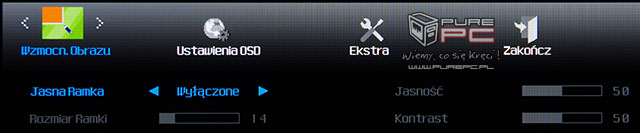
Karta z ustawieniami OSD ogranicza się do wyboru języka, pozycji, czasu oczekiwania na aktywność użytkownika, przezroczystości oraz aktywowania funkcji, która ma przypominać o przerwie od pracy.
Na ostatniej stronie znalazły się opcje m.in. wyboru wejścia z którego ma być wyświetlany obraz i jego skalowania (jest tryb 1:1). Brakuje natomiast jednej zakładki, która znajdowała się w modelu AOC Q2963PM, pozwalającej skonfigurować jednoczesne wyświetlanie obrazu z dwóch źródeł.
- « pierwsza
- ‹ poprzednia
- 1
- 2
- 3
- 4
- 5
- 6
- 7
- 8
- 9
- …
- następna ›
- ostatnia »
- SPIS TREŚCI -
- 0 - IPS czy S-PLS? Nawet AOC nie wie
- 1 - Słowniczek - FAQ
- 2 - AOC Q277PQU
- 3 - Menu OSD
- 4 - Testy - Kąty widzenia
- 5 - Testy - Równomierność podświetlenia
- 6 - Testy - Regulacja jasności
- 7 - Testy - Smużenie i Imput Lag
- 8 - Testy - Pobór mocy
- 9 - TEsty - Gamut barwny i ustawienia w odniesieniu do sRGB
- 10 - Podsumowanie - dla kogo AOC Q2770PQU?
Powiązane publikacje

Test iiyama G-Master GCB4580DQSN-B1 Red Eagle - Ultrapanoramiczny monitor o rozdzielczości 5120x1440 do gier
48
Test Philips Evnia 42M2N8900/00 - 42-calowy monitor 4K OLED dla graczy. Świetna jakość obrazu w formacie XL
56
Jaki monitor kupić? Polecane monitory do biura i grania na marzec 2024. Poradnik zakupowy w różnych przedziałach cenowych
46
Test MSI MPG 321URX - 32-calowy monitor 4K QD-OLED dla graczy z odświeżaniem 240 Hz oraz z HDMI 2.1
69















